使用组策略隐藏电脑的硬盘有什么方法 如何使用组策略隐藏电脑的硬盘
时间:2017-07-04 来源:互联网 浏览量:
今天给大家带来使用组策略隐藏电脑的硬盘有什么方法,如何使用组策略隐藏电脑的硬盘,让您轻松解决问题。
我们每个人的电脑里,多会多多少少有一些自己的隐私或者秘密,所以经常会希望把电脑硬盘的某一个分区隐藏起来。在别人使用的时候就不会看到了。具体方法如下:
1我们首先打开电脑,同时按下【WIN+R】组合键,打开【运行】对话框,然后在对话框中输入“gpedit.msc”,单击【确定】按钮。如下图所示。
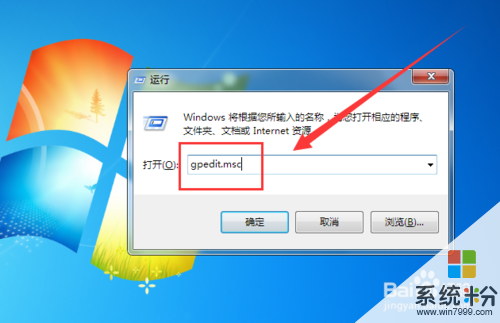 2
2这样就打开了【本地组策略编辑器】,在编辑器窗口的左侧单击【用户配置】这个选项。
 3
3然后在打开的列表中,单击【管理模块】这个选项。
 4
4然后在打开的下拉菜单里,打开【Windows组件】选项,再打开【Windows资源管理器】选项,如下图所示。
 5
5然后在右侧窗口中找到【隐藏“我的电脑”中的这些指定的驱动器】这个策略,并且双击打开。如下图所示。
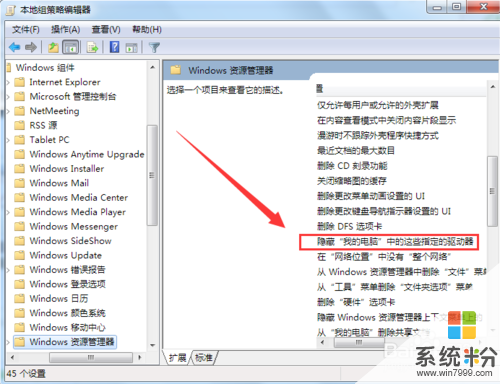 6
6然后在弹出的窗口中,选择【已启用】按钮,并从【选择下列组合中的一个】中选择一个驱动器(小编以自己的D盘为例),最后单击【确定】即可。如下图所示。
 7
7这样就可以把D盘隐藏起来了,如下图所示。
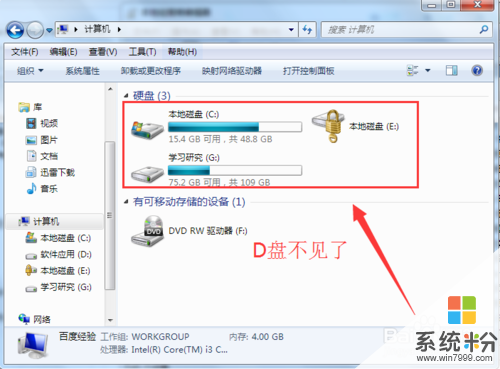 8
8如果需要隐藏,则单击选择【所有的驱动器】这个选项,再单击【确定】即可。
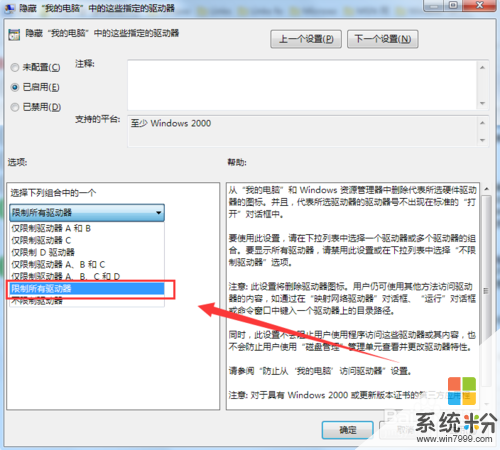
以上就是使用组策略隐藏电脑的硬盘有什么方法,如何使用组策略隐藏电脑的硬盘教程,希望本文中能帮您解决问题。
我要分享:
相关教程
- ·怎么使用“DiskGenius”精确隐藏硬盘坏道 如何使用“DiskGenius”精确隐藏硬盘坏道
- ·组策略管理编辑器怎么打开 Windows系统组策略编辑器的使用方法
- ·关于如何隐藏电脑里面的硬盘和光驱 隐藏电脑里面的硬盘和光驱的方法
- ·组策略加Windows 7家长控制限制使用电脑
- ·怎么对w764位系统使用组策略设置删除注销 对w764位系统使用组策略设置删除注销的方法
- ·电脑硬盘可以隐藏吗 如何隐藏电脑磁盘图标
- ·戴尔笔记本怎么设置启动项 Dell电脑如何在Bios中设置启动项
- ·xls日期格式修改 Excel表格中日期格式修改教程
- ·苹果13电源键怎么设置关机 苹果13电源键关机步骤
- ·word表格内自动换行 Word文档表格单元格自动换行设置方法
电脑软件热门教程
- 1 Mac DNS被劫持怎么办?
- 2 电脑打开压缩文件提示不能打开此文件该如何解决 电脑打开压缩文件提示不能打开此文件该怎么解决
- 3 忘记wifi密码怎么办 wifi密码忘记如何解决
- 4电脑硬盘指示灯一直亮怎么办
- 5Win10系统让文件夹提示文件大小信息的方法
- 6Win10 10074没有Aero玻璃毛边效果怎么办,如何开启
- 7怎样在电脑上实现全屏高清连拍? 在电脑上实现全屏高清连拍的方法有哪些?
- 8iPhone浏览器如何清理缓存 iPhone浏览器清理缓存的方法有哪些
- 9Windows8怎样更改计算机描述? Windows8更改计算机描述的方法有哪些?
- 10如何删除桌面的“打开好桌道壁纸”选项 删除桌面的“打开好桌道壁纸”选项的方法
